L'écran [Options d'impression] du Pilote Fax
[Veuillez trouver ci-après des explications pour l'écran Options d'impression.]
Le pilote de fax comporte deux écrans de configuration des réglages : l'écran [Propriétés] et l'écran [Options d'impression]. Cette section décrit la fenêtre [Préférences d'impression].
La fenêtre [Options d'impression] comporte plusieurs onglets regroupant chacun des fonctions associées vous permettant de configurer des fonctions d'impression spécifiques à cette machine. Pour afficher la fenêtre [Options d'impression], suivez les étapes suivantes :
Affichez la fenêtre de l'imprimante.
 Sous Windows 8.1/10, tout en appuyant sur la touche [Windows] (
Sous Windows 8.1/10, tout en appuyant sur la touche [Windows] ( ), appuyez sur la touche [X]. Cliquez ensuite sur [Panneau de configuration] - [Matériel et audio] - [Afficher les périphériques et imprimantes] dans le menu qui s'affiche.
), appuyez sur la touche [X]. Cliquez ensuite sur [Panneau de configuration] - [Matériel et audio] - [Afficher les périphériques et imprimantes] dans le menu qui s'affiche.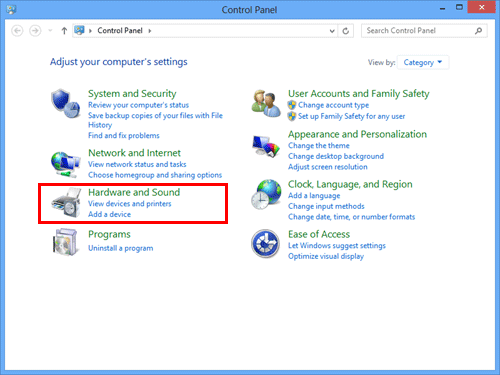
 Sous Windows Server 2012/Server 2012 R2/Server 2016, tout en appuyant sur la touche [Windows] (
Sous Windows Server 2012/Server 2012 R2/Server 2016, tout en appuyant sur la touche [Windows] ( ) appuyez sur la touche [X]. Cliquez ensuite sur [Panneau de configuration] - [Matériel] - [Afficher les périphériques et imprimantes] dans le menu qui s'affiche.
) appuyez sur la touche [X]. Cliquez ensuite sur [Panneau de configuration] - [Matériel] - [Afficher les périphériques et imprimantes] dans le menu qui s'affiche.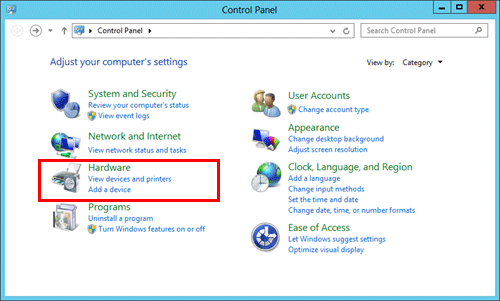
 Sous Windows 7/Server 2008 R2, cliquez sur le menu Démarrer et sur [Périphériques et imprimantes].
Sous Windows 7/Server 2008 R2, cliquez sur le menu Démarrer et sur [Périphériques et imprimantes].
Si [Périphériques et imprimantes] ne s'affiche pas, cliquez sur [Panneau de configuration] - [Matériel et audio], cliquez sur [Afficher les périphériques et imprimantes].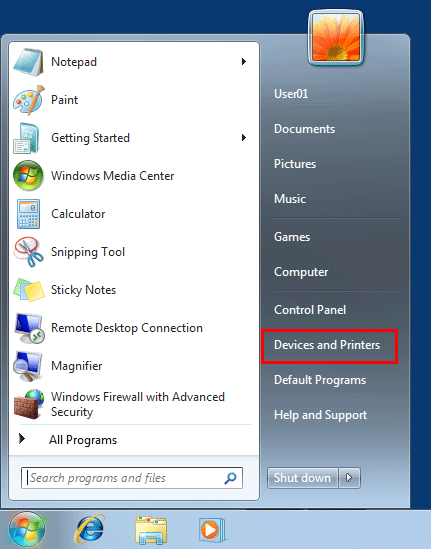
 Sous Windows Server 2008, cliquez sur le menu Démarrer, puis sur [Panneau de configuration] - [Matériel et audio] - [Imprimante].
Sous Windows Server 2008, cliquez sur le menu Démarrer, puis sur [Panneau de configuration] - [Matériel et audio] - [Imprimante].
Si le [Panneau de configuration] est affiché en vue classique, double-cliquez sur [Imprimantes].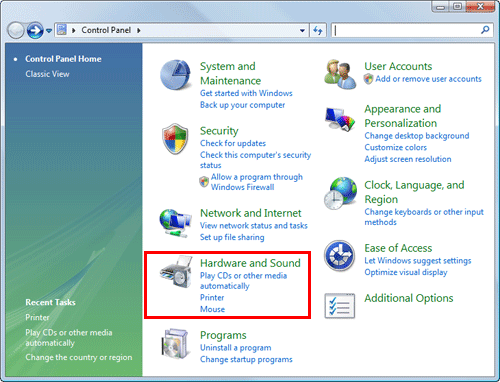
Ouvrez [Préférences d'impression].
 Sous Windows 7/8.1/10/Server 2008 R2/Server 2012/Server 2012 R2/Server 2016, effectuez un clic droit sur l'imprimante installée et depuis [Préférences d'impression], cliquez sur le nom d'imprimante affiché.
Sous Windows 7/8.1/10/Server 2008 R2/Server 2012/Server 2012 R2/Server 2016, effectuez un clic droit sur l'imprimante installée et depuis [Préférences d'impression], cliquez sur le nom d'imprimante affiché.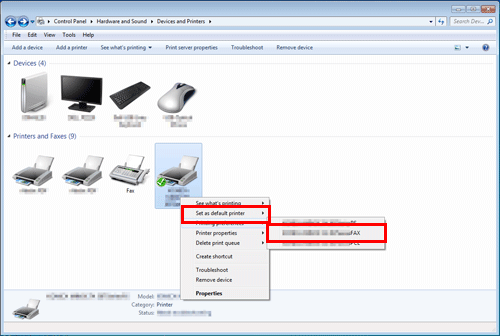
 Sous Windows Server 2008, effectuez un clic droit sur l'icône de l'imprimante installée et cliquez sur [Options d'impression...]
Sous Windows Server 2008, effectuez un clic droit sur l'icône de l'imprimante installée et cliquez sur [Options d'impression...]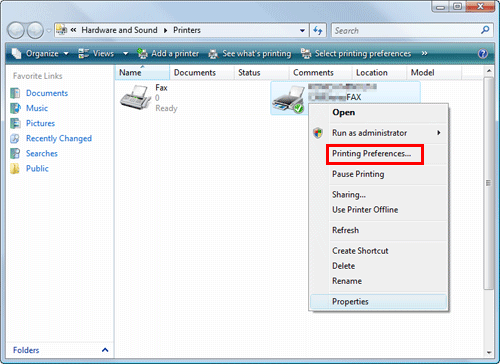
L'écran [Options d'impression] est ouvert.
 Tips
Tips Les réglages d'impression modifiés ici sont enregistrés en tant que valeurs par défaut. Pour modifier temporairement les réglages lors d'une émission Fax PC depuis le logiciel d'application, cliquez sur [Propriétés] (ou sur [Préférences]) sur l'écran [Impression] pour ouvrir l'écran [Options d'impression].
Les réglages d'impression modifiés ici sont enregistrés en tant que valeurs par défaut. Pour modifier temporairement les réglages lors d'une émission Fax PC depuis le logiciel d'application, cliquez sur [Propriétés] (ou sur [Préférences]) sur l'écran [Impression] pour ouvrir l'écran [Options d'impression].
Éléments communs à chaque onglet
Veuillez trouver ci-après une explication des réglages et des boutons couramment utilisés sur chaque onglet.
Paramètres | Description |
|---|---|
[Réglage favori] | Vous pouvez enregistrer les réglages d'impression actuels comme favori et le rappeler lors de l'envoi d'un fax. Pour des détails sur le [réglage favori], voir [Appeler les réglages fréquemment utilisés] . |
Vue | Affiche le modèle de mise en page avec les réglages actuels afin que vous puissiez vérifier l'image du fax à envoyer. |
[Informations Imprimante] | Cliquez sur cette touche pour démarrer Web Connection et vérifier les informations de l'imprimante. Cette touche n'est activée que si votre ordinateur peut communiquer avec cette machine. |
[OK] | Applique les modifications apportées aux réglages et ferme la fenêtre de réglage. |
[Cancel] | Ignore (annule) les changements apportés et ferme la fenêtre de réglage. |
[Aide] | Affiche l'aide de chaque élément de la fenêtre. |
[Default] | Restaure les valeurs par défaut des réglages. |